Robienie zdjęć na smartfonie lub tablecie too wiele wygodniejsze niż noszenie do tego celu osobnego aparatu fotograficznego typu „strzelaj i strzelaj”. W ciągu ostatnich kilku lat aparaty smartfonów uległy znacznej poprawie, co eliminuje potrzebę noszenia w tym celu osobnego aparatu typu „wyceluj i zrób zdjęcie”. Ale co się stanie, jeśli telefon zostanie zgubiony lub skradziony? Jeśli martwisz się utratą wszystkich cennych uchwyconych chwil, możesz wykonać kopię zapasową w bezpiecznym miejscu na komputerze. Na szczęście przesyłanie zdjęć z urządzenia z Androidem na komputer jest bezproblemowe dzięki interfejsowi USB typu plug and play. Jednak jeśli chcesz uniknąć całego tego bałaganu kabli, proces został teraz jeszcze prostszy Cool Photo Transfer robi to przez Wi-Fi.
Zanim zaczniesz kłócić się, że jest ich mnóstwopodobne aplikacje dostępne w Sklepie Play, tym, co wyróżnia Cool Photo Transfer z tłumu, jest interfejs oparty na gestach, który sprawia, że proces jest dość intuicyjny. Na przykład możesz po prostu przesunąć zdjęcie w telefonie i mieć je natychmiast dostępne na komputerze.
Aby rozpocząć korzystanie z aplikacji, musisz najpierwupewnij się, że zarówno telefon, jak i komputer są podłączone do tej samej sieci Wi-Fi. Następnie pobierz i zainstaluj klienta Windows Cool Photo Transfer ze strony pobierania podanej na końcu tego postu. Po zainstalowaniu uruchom klienta PC, a zobaczysz instrukcje, jak ustanowić połączenie między telefonem a komputerem, jak pokazano na zrzucie ekranu poniżej.

Następnie pobierz i uruchom aplikację Cool na AndroidaPrzesyłanie zdjęć, dotknij ikonę koła zębatego na górnym pasku działań, aby otworzyć menu, i naciśnij Połącz. Aplikacja oferuje opcję połączenia jednym kliknięciem dzięki funkcji Auto Connect, która automatycznie konfiguruje wszystko. Możesz także użyć opcji Łączenie ręczne, która będzie wymagać podania adresu IP komputera z systemem Windows.
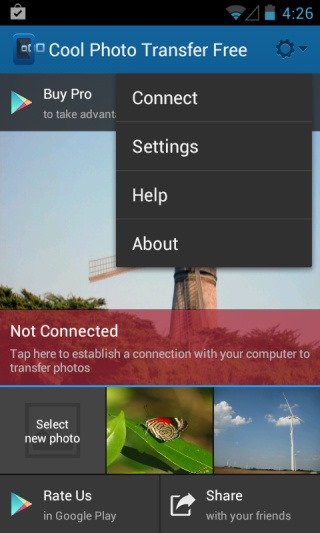
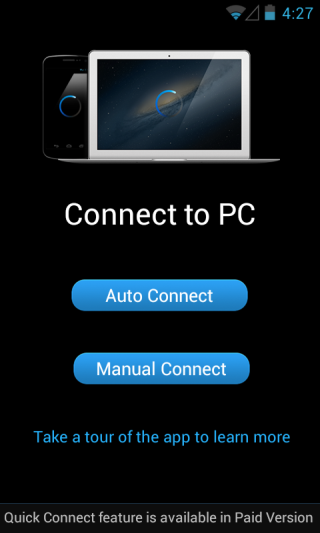
Teraz rzuć okiem na „Status połączenia” w aplikacji Windows, która automatycznie wyświetli nazwę podłączonego urządzenia, potwierdzając udane połączenie.
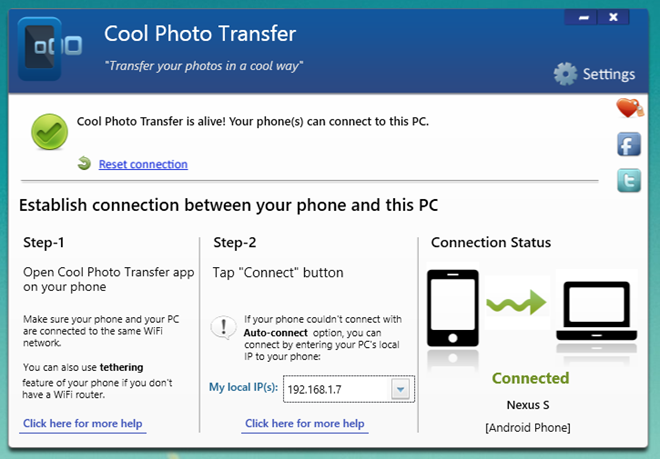
Możesz teraz rozpocząć przesyłanie zdjęć za pomocągarść gestów przenoszenia, w tym przeciągnięcia, uszczypnięcie, rozciągnięcie, magiczna ręka itp. Na przykład, aby użyć funkcji przeciągnięcia, dotknij żądanego obrazu i przesuń go w kierunku poziomym lub pionowym, dotykając boków ekranu i puść.
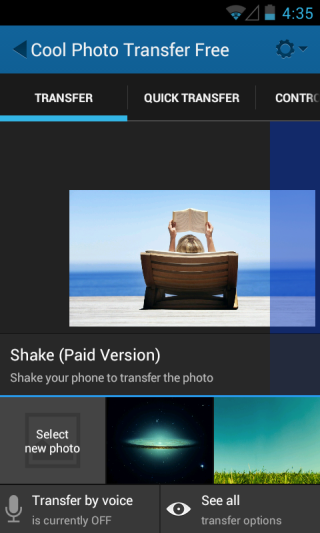
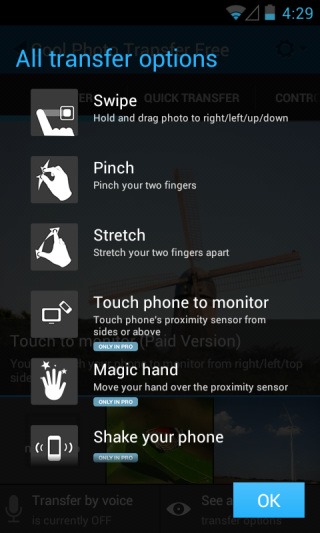
Należy zauważyć, że kilka obsługiwanychgesty są dostępne tylko w płatnej wersji aplikacji, która oferuje również unikalną opcję „przesyłania głosowego”. Kolejną wadą darmowego wariantu jest to, że wyświetla znak wodny na górze każdego przesyłanego obrazu.

Przesłane obrazy natychmiast pojawiają się na Twoim urządzeniuekran komputera po naprawdę fajnym efekcie animacji. Domyślnie aplikacja nie zapisuje obrazu na komputerze, ale umożliwia przełączanie opcji automatycznego zapisywania w Ustawieniach. Możesz łatwo określić domyślną lokalizację zapisywania zdjęć w zakładce Ogólne wraz z innymi garściami opcji. Aplikacja na PC pozwala także modyfikować wzory animacji dla każdej opcji gestu osobno.
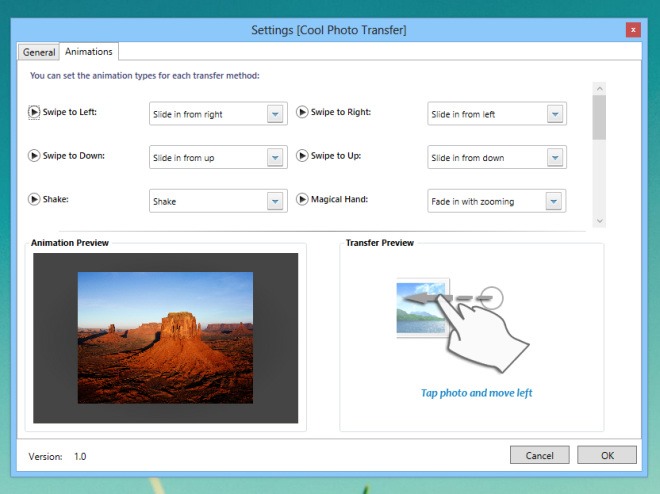
Cool Photo Transfer działa tylko między Androidemi Windows od tego momentu, choć wersje na iOS, Windows Phone i Mac OS X są już w fazie rozwoju. Podsumowując, jest to świetna aplikacja, dzięki której proces przesyłania zdjęć jest dziecinnie prosty.
Pobierz Cool Photo Transfer













Komentarze